Selles artiklis selgitatakse teile, kuidas luua kasutajaliidese ja käsurea kaudu uus kasutaja Ubuntu OS-is. Samuti selgitame, kuidas määrata kasutajale sudoõigused ja kuidas seda soovi korral kustutada. Oleme selles artiklis Ubuntu 20-s käivitanud käske ja protseduuri.04 LTS süsteem.
Märkus. Kasutajakonto lisamiseks või kustutamiseks peavad teil olema administraatori õigused.
Kasutajakonto loomine kasutajaliidese abil
Uue kasutajakonto loomiseks kasutajaliidese kaudu toimige järgmiselt
- Ava Seaded utiliidi abil, kasutades parema nupuga menüüd töölaual.
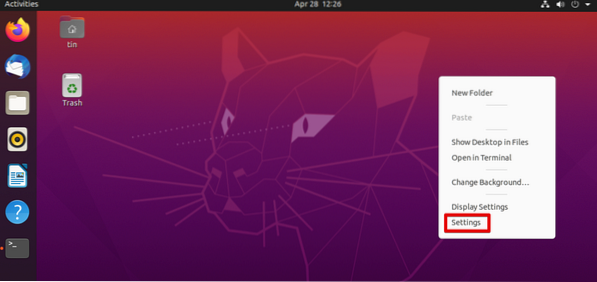
- Seejärel navigeerige jaotisesse Kasutajad vasakult paneelilt. Paremal paneelil näete kõiki väljad vaikimisi keelatud. Muudatuste tegemiseks peate seaded avama. Paremas ülanurgas klõpsake nuppu Ava nuppu.
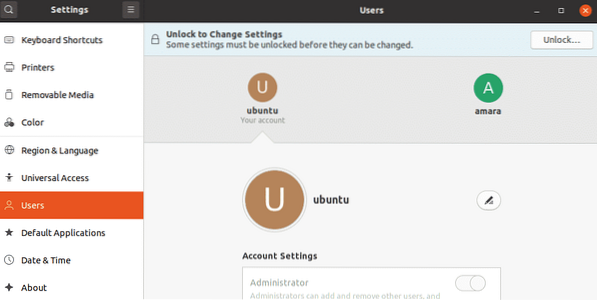 Järgnev Autentimine ilmub dialoogiboks. Sisestage parool ja klõpsake nuppu Autentimine nuppu. Nii toimides lubatakse kõik väljad.
Järgnev Autentimine ilmub dialoogiboks. Sisestage parool ja klõpsake nuppu Autentimine nuppu. Nii toimides lubatakse kõik väljad. 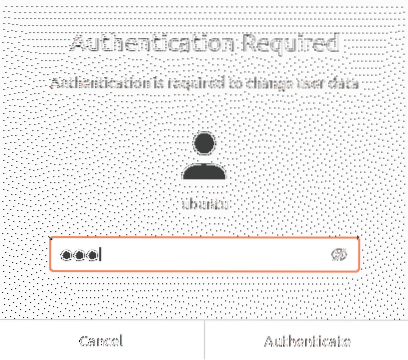
- Järgmiseks klõpsake nuppu Lisa kasutaja nuppu.
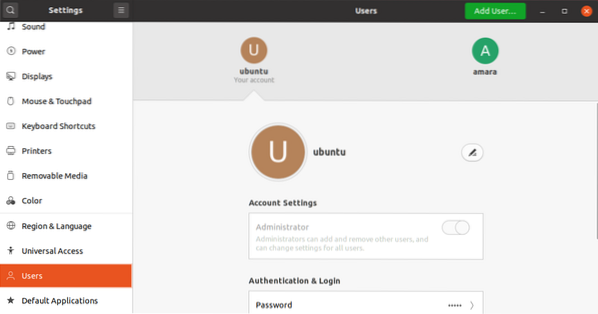
- Avaneb järgmine dialoogiboks, kus palutakse sisestada uue kasutaja jaoks vajalik teave. Võite luua a Standard või an Administraator konto, valides selle ees oleva vahelehe Konto tüüp. Administraatorikontol on rohkem õigusi kui tavalisel kasutajakontol ja nad saavad tarkvara installida, eemaldada ja värskendada, kasutajaid lisada ja eemaldada ning seadistada.Sisestage kasutajanimi ja määrake sellele parool või laske kasutajal see järgmisel sisselogimisel määrata. Seejärel klõpsake nuppu Lisama nuppu.
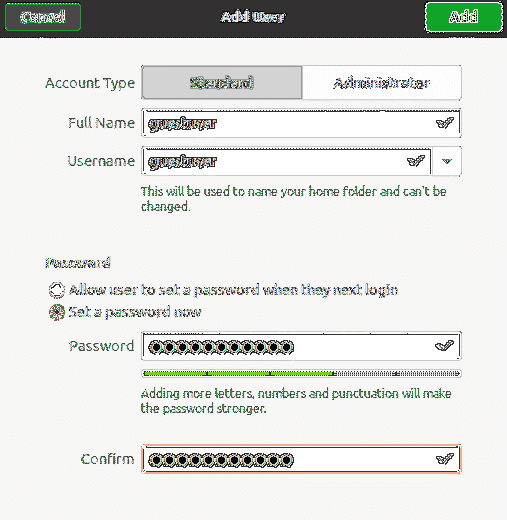
Nüüd on kasutajakonto loodud ja näete seda loendis Kasutajad aken.
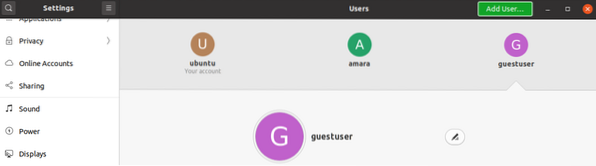
Kasutajakonto kustutamine kasutajaliidese abil
Kui soovite kasutajakonto abil kasutajakonto kustutada, toimige järgmiselt
- Ava Seaded utiliidi abil, kasutades parema nupuga menüüd töölaual.
- Seejärel navigeerige saidile Kasutaja vaheleht. Paremal paneelil näete kõiki väljad vaikimisi keelatud. Muudatuste tegemiseks peate seaded avama. Paremas ülanurgas klõpsake nuppu Ava nuppu.
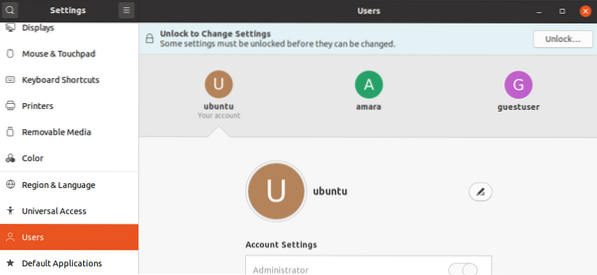
- Järgmises autentimisdialoogis tippige parool ja klõpsake nuppu Autentimine nuppu.
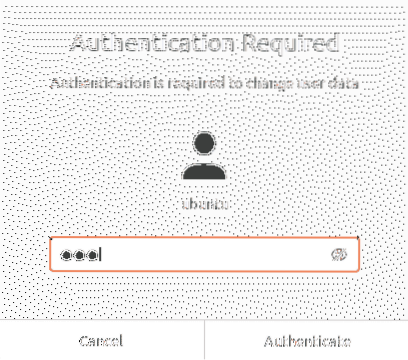
- Valige konto, mille soovite eemaldada, ja klõpsake nuppu Eemalda kasutaja nuppu.
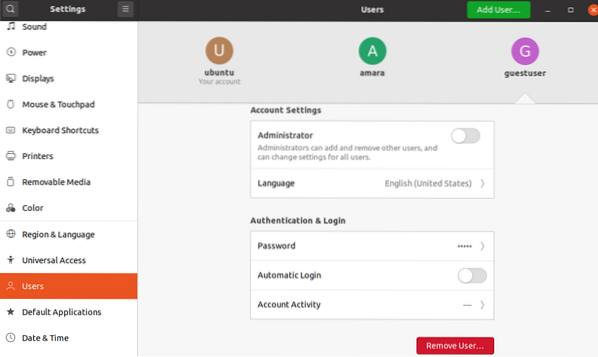 Järgmisena küsib ta, kas soovite kasutaja kodukataloogi säilitada või eemaldada. Võite failid eemaldada või säilitada vastavate nuppude abil.
Järgmisena küsib ta, kas soovite kasutaja kodukataloogi säilitada või eemaldada. Võite failid eemaldada või säilitada vastavate nuppude abil. 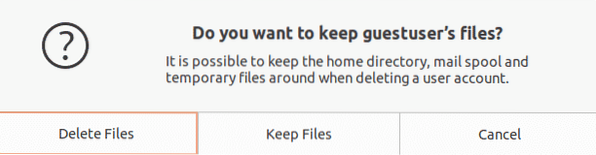
Pärast seda eemaldatakse kasutajakonto teie süsteemist.
Kasutajakonto loomine käsurea abil
Käsurea abil uue kasutajakonto loomiseks toimige järgmiselt
- Tulemus Ctrl + Alt + T käivitada Ubuntu käsurea rakendus Terminal.
- Uue kasutajakonto loomiseks kasutage nüüd adduser käsk järgmiselt:
Asenda
Näiteks loome kasutajakonto nimega "guest", nii et käsk oleks:
$ sudo adduseri külalineSisestage sudo parool. Seejärel tippige ja sisestage uue kasutajakonto parool uuesti. Võite anda muud teavet või vajutada Sisenema vaikimisi nõustumiseks.
Kui see on tehtud, palutakse teil teave kinnitada Jah / ei valik. Tulemus y kinnitamiseks luuakse pärast seda teie süsteemis kasutajakonto.
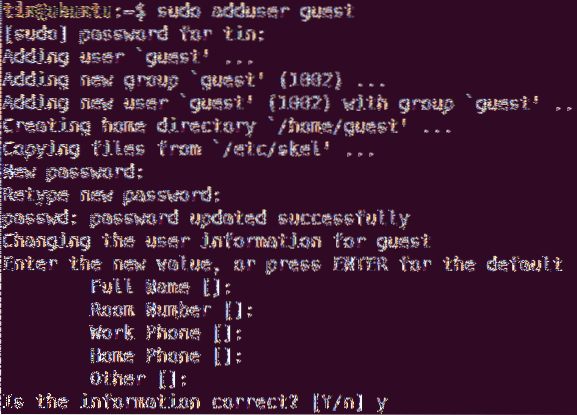
- Pärast lisamist saate värskelt lisatud kasutajakontot kontrollida järgmise käsuga:

- Kui soovite kasutajale sudoõigusi anda, saate seda teha järgmise käsuga:
Meie näites oleks see järgmine:
$ sudo usermod -aG külaline
See lisab kasutaja sudo rühma ja määrab administraatoriõigused.
Kasutajakonto kustutamine käsurea abil
Kasutajakonto kustutamiseks käsurea abil kasutage järgmist süntaksit:
$ sudo deluser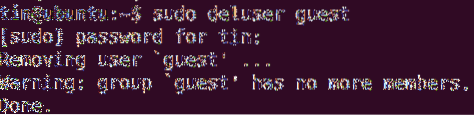
See on kõik, mis seal on! Loodan, et sellest on abi, kui peate kunagi looma uue kasutajakonto Ubuntu 20-s.04 LTS süsteem.
 Phenquestions
Phenquestions


